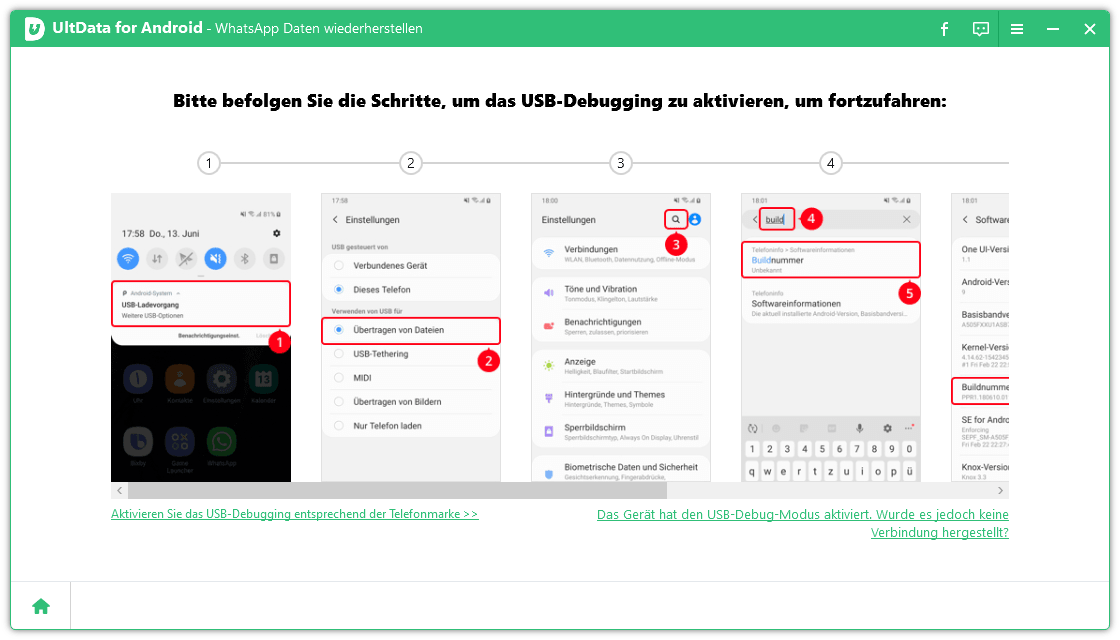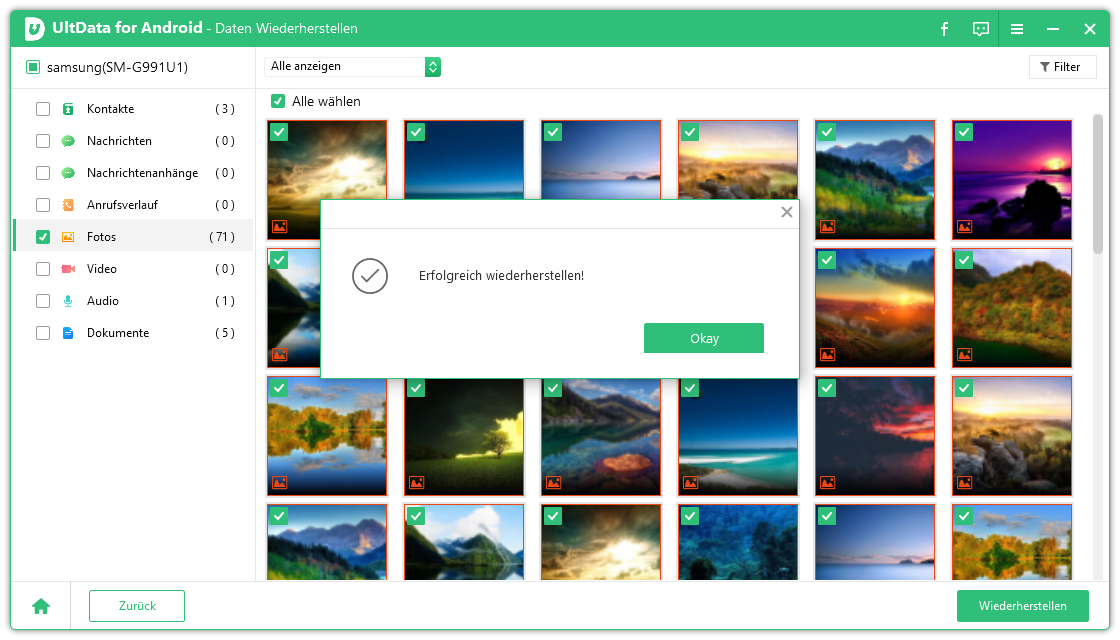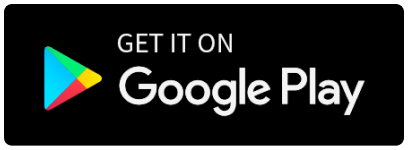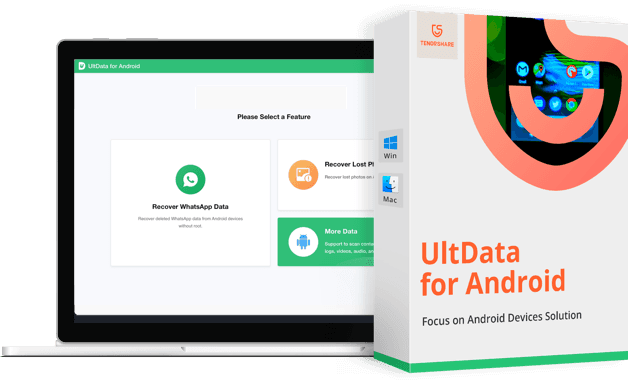Gelöschte Daten auf Android ohne Root wiederherstellen? 3 einfache Wege
Wie kann ich die gelöschten Daten von meinem Android-Handy wiederherstellen, ohne es zu rooten? Ich habe versehentlich einige Dateien von meinem ungerooteten Android-Handy gelöscht. Diese Dateien möchte ich unbedingt wiederherstellen. Bitte schlagen Sie mir eine Möglichkeit vor, wie ich meine gelöschten Android Dateien wiederherstellen kann, ohne es zu rooten."
Wir wissen, wie ärgerlich es sein kann, wenn Sie Ihre wertvollen Daten auf Ihrem Gerät verlieren, insbesondere wenn Sie keine geeignete Lösung finden, um gelöschte Dateien von nicht gerooteten Android-Geräten wiederherzustellen. Um Ihnen aus dieser Situation herauszuhelfen, stellen wir Ihnen hier 3 einfache und effektive Möglichkeiten vor, gelöschte Dateien von nicht gerooteten Android-Geräten wiederherzustellen.
- Teil 1. Kann man Android-Daten ohne Root wiederherstellen?
- Teil 2. Gelöschte Dateien auf Android ohne Root wiederherstellen - UltData for Androidhot
- Teil 3. Gelöschte Dateien ohne PC auf Unrooted Android wiederherstellen
Teil 1. Kann man Android Daten ohne Root wiederherstellen?
Die kurze Antwort lautet: Ja. Es gibt eine Vielzahl von Softwareunternehmen, die Datenwiederherstellungsdienste für Nutzer mit nicht gerooteten Android-Geräten anbieten. Tenorshare hat UltData for Android entwickelt, eine der besten nicht gerooteten Android-Datenwiederherstellungssoftware, mit der Sie Ihre gelöschten Daten wiederherstellen können, ohne das System auf Ihrem Gerät zu rooten. Im Gegensatz zu vielen anderen Android-Datenwiederherstellungsprogrammen, die ein Rooten Ihres Android-Geräts erfordern, um auf die gelöschten Dateien zugreifen zu können, kann UltData for Android auch auf nicht gerooteten Android-Geräten ausgeführt werden und ermöglicht die vollständige Wiederherstellung von Android-Daten mit nur wenigen Klicks.
Neben der Verwendung einer Datenwiederherstellungssoftware eines Drittanbieters können Sie Daten von einem nicht gerooteten Android-Telefon auch mit dem integrierten Backup-Dienst Ihres Geräts wiederherstellen. Im Folgenden zeigen wir Ihnen, wie diese Lösungen funktionieren, um verlorene oder gelöschte Dateien auf Ihrem nicht gerooteten Android-Gerät zu finden und wiederherzustellen.
Teil 2: Gelöschte Dateien auf Android ohne Root wiederherstellen - UltData for Androidhot
Tenorshare UltData for Android ist in der Lage, verlorene oder gelöschte Daten verschiedener Art, einschließlich Fotos, Videos, Nachrichten, Anruflisten, Texte, Kontakte, WhatsApp-Nachrichten usw. von nicht gerooteten Android-Telefonen und -Tablets wie Samsung, Google Nexus, HTC, LG, Motorola usw. wiederherzustellen. Was auch immer der Grund für den Datenverlust ist, dieses praktische Tool kann diese wertvollen Daten in nur wenigen Minuten wieder auf Ihr Android-Gerät zurückholen.
Im Folgenden finden Sie eine Anleitung, wie Sie gelöschte Android-Dateien ohne Root wiederherstellen können.
Laden Sie zunächst die Software zur Wiederherstellung von Android-Daten ohne Root - UltData for Android auf Ihren Windows-PC oder Mac herunter. Starten Sie die Software und wählen Sie im Hauptfenster "Verlorene Daten wiederherstellen".

Schließen Sie Ihr nicht gerootetes Android-Gerät mit einem USB-Kabel an den Computer an und folgen Sie den Anweisungen, um das USB-Debugging auf dem Android-Gerät zu aktivieren.

Wenn UltData for Android Ihr Telefon erfolgreich erkannt hat, wählen Sie die Kategorie der Dateien aus, die Sie wiederherstellen möchten, und klicken Sie auf Start. Das Programm beginnt nun, die Daten auf dem Gerät zu scannen.

Nachdem UltData die Daten auf Ihrem nicht gerooteten Android-Telefon gescannt hat, können Sie eine Vorschau anzeigen und die Dateien auswählen, die Sie wiederherstellen möchten. Sobald Sie die gewünschten Dateien ausgewählt haben, klicken Sie auf "Wiederherstellen" und geben Sie einen Ordner auf Ihrem Computer an, in dem Sie die wiederhergestellten Dateien speichern möchten.

Wenn Sie alle diese Schritte ausgeführt haben, sind die gelöschten Dateien wiederhergestellt und auf Ihrem Computer gespeichert.
Lesen Sie auch: Gelöschte Texte wiederherzustellen Android ohne Root
Teil 3. Gelöschte Dateien ohne PC auf Unrooted Android wiederherstellen
Kann man gelöschte Dateien für Android ohne Root ohne PC wiederherstellen? Eindeutig ja. Sie haben zwei Möglichkeiten: Sie können sich auf eine Android Datenrettungs-App verlassen oder gelöschte Dateien aus Ihren Backup-Dateien wiederherstellen.
1. Verwenden Sie eine Android-Datenrettungs-App, um gelöschte Android-Dateien ohne Root wiederherzustellen.
Für Nutzerinnen und Nutzer, die keinen Computer zur Hand haben, hat Tenorshare die beste Android Datenrettungs-App ohne Root auf den Markt gebracht. Damit können Sie gelöschte Fotos, Videos und Audiodateien von einem nicht gerooteten Android-Gerät ohne PC wiederherstellen. Hier erfahren Sie, wie Sie gelöschte Dateien vom Speicher Ihres Android-Telefons ohne Root wiederherstellen können.
Laden Sie die App herunter und installieren Sie diese auf Ihrem Telefon.
- Starten Sie die App, wählen Sie die Dateitypen aus, die Sie wiederherstellen möchten, und lassen Sie die App die Daten auf Ihrem Telefon scannen.
Sobald der Scanvorgang abgeschlossen ist, können Sie die Dateien, die Sie wiederherstellen möchten, in der Vorschau anzeigen und auswählen.

2. Vorheriges Backup verwenden, um gelöschte Dateien wiederherzustellen Android ohne Root
Wenn Sie in der glücklichen Lage sind, ein Android-Backup zu haben, bevor Ihre Dateien gelöscht wurden, können Sie jetzt ganz einfach eine Android-Datenrettung ohne Root durchführen, indem Sie Ihre Dateien aus dem Android-Backup wiederherstellen.
Hier erfahren Sie, wie Sie gelöschte Android-Dateien ohne Root wiederherstellen, indem Sie ein Android-Backup wiederherstellen.
- Gehen Sie zu Einstellungen, suchen Sie Ihren Namen oben auf dem Bildschirm und tippen Sie darauf.
Tippen Sie auf Samsung Cloud und wählen Sie die Option Daten wiederherstellen.

- Wählen Sie die Inhalte aus, die Sie wiederherstellen möchten. Tippen Sie dann auf die Option Wiederherstellen am unteren Bildschirmrand.
Tippen Sie auf Installieren, wenn Sie aufgefordert werden, die gesicherten Apps zu installieren. Warten Sie, bis das Backup erfolgreich heruntergeladen wurde.

Je nach Gerät können die Optionen etwas anders benannt sein, die Reihenfolge sollte aber ähnlich sein.
Fazit
Die Wiederherstellung von Android Daten ohne Root ist nicht schwer und wir haben 3 einfache Möglichkeiten besprochen, um gelöschte Android Dateien ohne Root wiederherzustellen. Wenn Sie Android-Backups erstellt haben, folgen Sie den oben genannten Anweisungen, um Ihre Daten problemlos aus dem Backup wiederherzustellen. Wenn Sie jedoch wichtige Daten auf Ihrem Android-Smartphone oder -Tablet ohne Backup verloren oder gelöscht haben, sollte Tenorshare UltData for Android Ihre erste Wahl für die Wiederherstellung von Android-Daten ohne Root sein.
- Mehrere Daten auf Android wiederherstellen.
- Optional Vorschau aller gewünschten Daten vor der Wiederherstellung.
- Einfach, schnell und sicher zu bedienen.

Tenorshare UltData for Android
Beste Android-Datenwiederherstellungssoftware
Höchste Datenwiederherstellungsrate